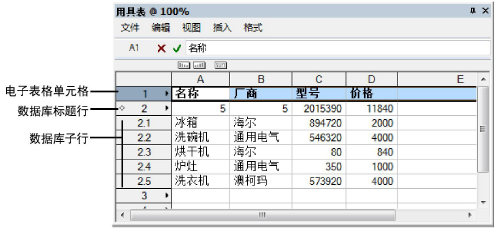
数据库行中显示与绘图对象相关联的数据字段、计算或图像。数据库标题行的行编号旁标有一个菱形。创建数据库行时,设置条件以确定将在相关子行中列出哪些对象。例如,可以将一个标题行设置为列出绘图中的所有符号。之后,程序将为绘图中的每个符号生成一个子行。(如果没有符合标题行条件的对象,则不创建子行。)
可以指定多个条件组合,例如类、对象类型、记录信息或线宽。例如,创建一个度假村中所有房间的列表,或仅列出分散在度假村中所有两房套间内的绿色高背椅。
在数据库标题行的每一列中,指定要显示关于对象的哪些信息。可以在一列中列出每个子行对象的特定属性,例如其类或图层。还可以在一列中列出包含在每个对象的附加记录中的数据字段。或者,一个列可以包含常数、图像或公式,如同一个电子表格单元格。
在下面的示例中,数据库标题行 2 的条件被设置为列出绘图中已附加有电器记录的所有对象。列 A 至 D 列出了电器记录中数据字段的内容:电器类型、制造商、型号和价格。列 E 中包含一个公式,该公式使用列 D 中的值来计算含有销售税的电器价格。列 F 中列出了含有该对象的绘图层。
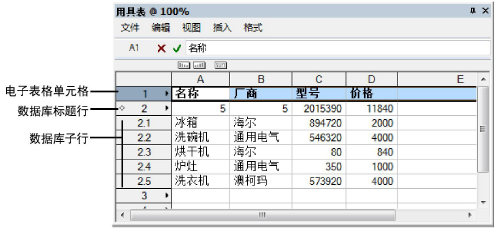
如要创建数据库行:
1. 右键 (Windows) 单击或按 Ctrl 键 (Mac) 同时单击要更改的行的编号。
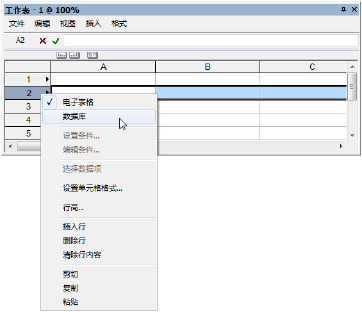
2. 从工作表行菜单中选择数据库。
“条件”对话框打开。
3. 为要显示在子行中的对象指定选择条件。会显示出符合条件的对象数量,帮助您验证条件是否正确。如要指定其他条件,单击更多选项。
4. 单击确定,为行启用数据库功能。在标题行下方,程序将为符合指定条件的每个绘图对象创建子行。在定义要在每列中显示哪些对象数据之前,列是空的。
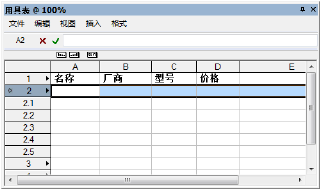
5. 选定每个数据库标题单元格,并指定将在行的每一列中显示的信息:
● 如要列出每个对象的属性(例如图层或类),请参阅在工作表中检索对象属性。
● 如要列出与每个对象相关联的记录数据(例如颜色或价格),请参阅在工作表中检索记录信息。
● 如要为每个对象显示公式的计算结果,请参阅在工作表单元格中输入公式。
● 要为每个对象显示一个图像,请从工作表菜单选择插入图像函数。或者,从上下文菜单中选择插入图像函数。请参阅在工作表中插入图像。
6. 每个子行单元格中将显示所请求的信息。标题行中的每个单元格中将显示所查找到的对象总数,或者,如果列返回数字数据,标题行单元格中将显示所有子行的总和。可以使用升序、降序和汇总按钮对每列中查找到的信息进行排序;请参阅数据库行排序和汇总功能。
如要取消定义数据库行:
1. 右键 (Windows) 单击或按 Ctrl 键 (Mac) 同时单击要更改的数据库标题行的编号。
2. 选择电子表格。
取消定义数据库行将会移除数据库行条件和所有子行。在标题行的列中定义的任何公式保持不变。
一个绘图对象可以拥有数个属性,例如其所处的图层、其所属的对象类型、符号名称(如果是符号的话)以及当前是否被选中。可以在工作表的数据库行中显示这些信息。
如要在数据库行中检索对象信息:
1. 在数据库标题行中单击要在其中输入公式的单元格。
2. 输入一个等号 (=),然后输入要显示的条件。例如,输入 =C 可显示每个对象所属的类的名称。输入的内容将显示在工作表公式栏中。
代码 |
条件名称 |
代码 |
条件名称 |
|
所有 |
每个对象 |
PB |
画笔背景 |
|
AR |
箭头 |
PF |
画笔前景 |
|
ASZ |
标记大小 |
PON |
插件对象名称 |
|
C |
类名称 |
PP |
画笔图案 |
|
FB |
填充背景 |
R |
对象记录 |
|
FF |
填充前景 |
S |
符号名称 |
|
FOT |
字体 |
SEL* |
选择状态 |
|
FP |
填充图案 |
SLST |
楼板样式 |
|
FSZ |
字号 |
SST |
草图样式 |
|
GFI |
渐变填充 |
ST |
对象子类型 |
|
HFI |
影线填充 |
T |
对象类型 |
|
IFC_ENTITY |
IFC 实体 |
TFI |
平铺填充 |
|
IFI |
图像填充 |
TX |
纹理 |
|
L |
图层名称 |
V |
可见性 |
|
LT |
线条类型 |
VSEL* |
可视选定状态 |
|
LW |
线宽 |
WST |
墙样式 |
|
N |
对象名称 |
|
|
|
* 搭配“计数”函数使用时,SEL 条件会为实际不可选的对象计数,比如组内的个别项目。VSEL 条件则只会为可见选定项目计数,与“对象信息”面板所用的计数方法相同。例如:如果您选择一个有 11 个项目的组并为其计数,则 SEL 条件的返回值会是 12 (该组,加上 11 个项目)。VSEL 条件的返回值则会是 1 (仅组)。 |
|||
3. 单击绿色对勾标记以便验证输入内容。
数据库记录是在“记录格式”对话框中创建的。之后,可通过“对象信息”面板中的“数据”选项卡将这些记录指派给对象。请参阅查看和编辑对象记录了解更多信息。可以在工作表的数据库行中显示此信息。
如要在数据库行中检索记录信息:
1. 在数据库标题行中单击要在其中输入公式的单元格。
2. 输入一个等号 (=),然后输入要显示的记录信息。输入的内容将显示在工作表公式栏中。检索记录信息的语法如下:
语法 |
示例 |
|
=记录名称.字段名称 |
=Furniture.Type |
必须用一个句点 (.) 隔开两个名称,否则公式不会执行。
如果记录格式名称或字段名称中包含空格,则名称必须包含在单引号之内,如以下示例所示:='Appliance Record'.'Model Number'
3. 单击绿色对勾标记以便验证输入内容。
将在子行中显示已附加到每个对象上的数据库信息。
可以使用工作表中的数据库行来选择绘图中与该行相关联的对象。如已安装 Vectorworks Design Series,您还可以编辑与来自工作表的许多数据库对象关联的信息。
如要选择数据库对象:
1. 可以选择所有数据库对象或单个数据库对象。
● 如要选择符合数据库行条件的所有数据库对象,右键 (Windows) 单击或按 Ctrl 键 (Mac) 同时单击数据库标题行的编号以打开上下文菜单。
● 如要选择个别数据库对象,右键 (Windows) 单击或按 Ctrl 键 (Mac) 同时单击包含该对象的子行的编号以打开上下文菜单。
2. 从上下文菜单中选择选择数据项或选择项目。
将选中标题行所代表的所有数据库对象,或单个行对象。如果使用选择项目来选择个别对象,绘图视图将转为显示选定的对象。如果子行已汇总,则选择项目命令不可用(请参阅 数据库行排序和汇总功能)。
 如要编辑数据库对象:
如要编辑数据库对象:
在数据库子行中,有些信息可编辑,有些不能。例如,计算结果就不能编辑。但如已安装 Vectorworks Design Series,则可以在工作表中编辑与某数据库关联的数据,而且,该对象的数据记录也会被更新。如需了解细节,请参阅编辑单元格内容。
~~~~~~~~~~~~~~~~~~~~~~~~~
